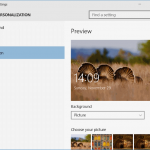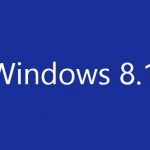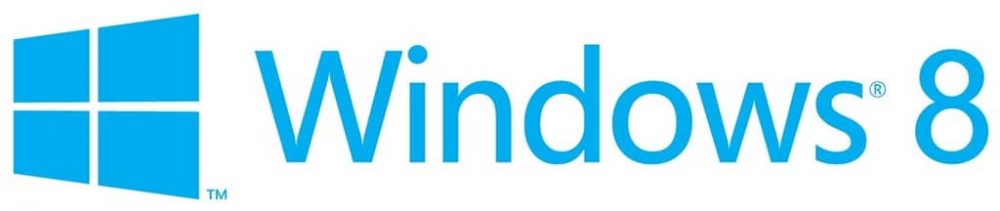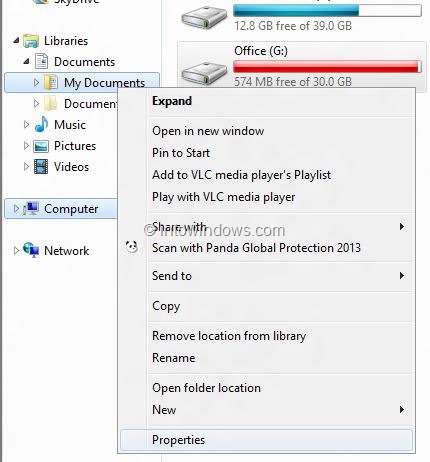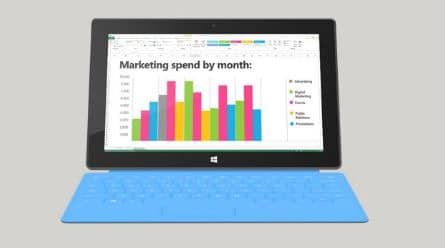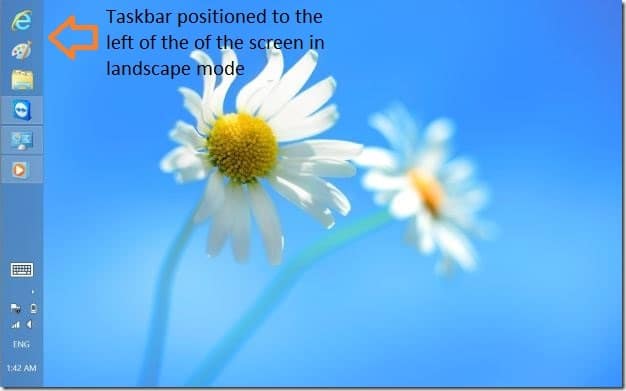Vous souhaitez peut-être personnaliser le fond d’écran de votre écran de verrouillage, ou peut-être souhaitez-vous modifier les paramètres de confidentialité par défaut, ou peut-être souhaitez-vous ajouter un nouveau compte utilisateur. Sous Windows 8, vous devrez ouvrir les nouveaux paramètres du PC (également appelés Panneau de configuration Metro) pour modifier ces paramètres.
Ceux d’entre vous ont utilisé Windows 8, probablement familiers avec le panneau de configuration Metro. En plus de l’ancien panneau de configuration, Windows 8 comprend également un autre emplacement appelé Paramètres du PC (également appelé Panneau de configuration Metro) pour modifier facilement divers paramètres du système.
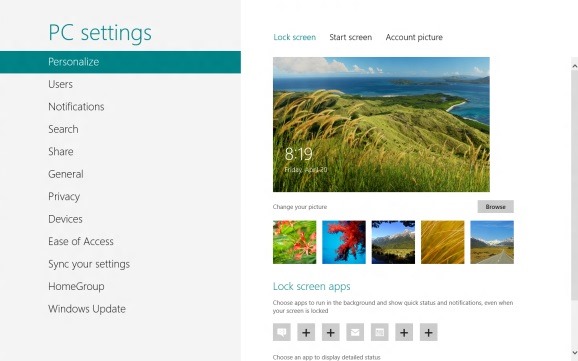
Le panneau de configuration Metro est l’endroit où vous pouvez personnaliser le fond d’écran de votre écran de verrouillage, l’image du compte utilisateur et l’écran de démarrage, créer un nouveau compte utilisateur, modifier les paramètres de notification, démarrer la mise à jour du PC et restaurer les fonctionnalités du PC, modifier la synchronisation, la facilité d’accès, rechercher et Paramètres de confidentialité.
Pour démarrer les paramètres du PC à l’aide de souris, vous devez d’abord afficher la barre d’icônes en déplaçant le curseur de la souris vers le coin supérieur droit de l’écran. Une fois la barre d’icônes affichée, cliquez sur Paramètres et enfin sur Autres paramètres du PC pour lancer les paramètres du PC ou du Panneau de configuration Metro.
Sous Windows 8, vous devez ouvrir le panneau de configuration Metro pour modifier les différents paramètres du PC mentionnés ci-dessus, et vous ne pouvez pas utiliser l’ancien panneau de configuration pour modifier ces paramètres du PC. Mais si vous êtes un fanatique des mots clés et que vous souhaitez ouvrir les paramètres du PC sans utiliser la souris, vous pouvez utiliser le raccourci clavier. Oui, il suffit d’appuyer les fenêtres + je les touches, suivies du se connecter à ou la touche de la barre d’espace pour démarrer la même chose sans toucher la souris.
Si vous êtes nouveau dans Windows 8, nous vous suggérons de vérifier comment ouvrir le Panneau de configuration dans Windows 8 et comment épingler le Panneau de configuration à la barre des tâches et aux guides de l’écran de démarrage.